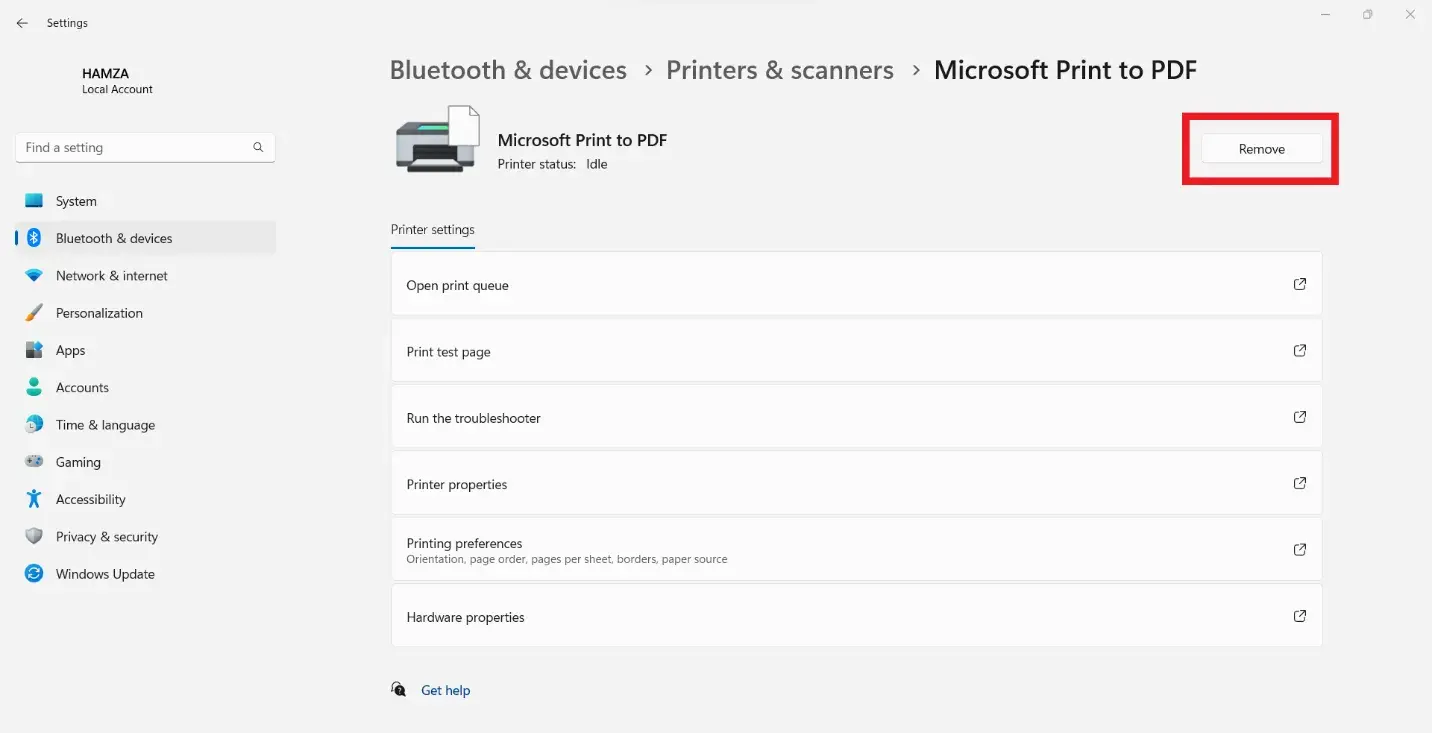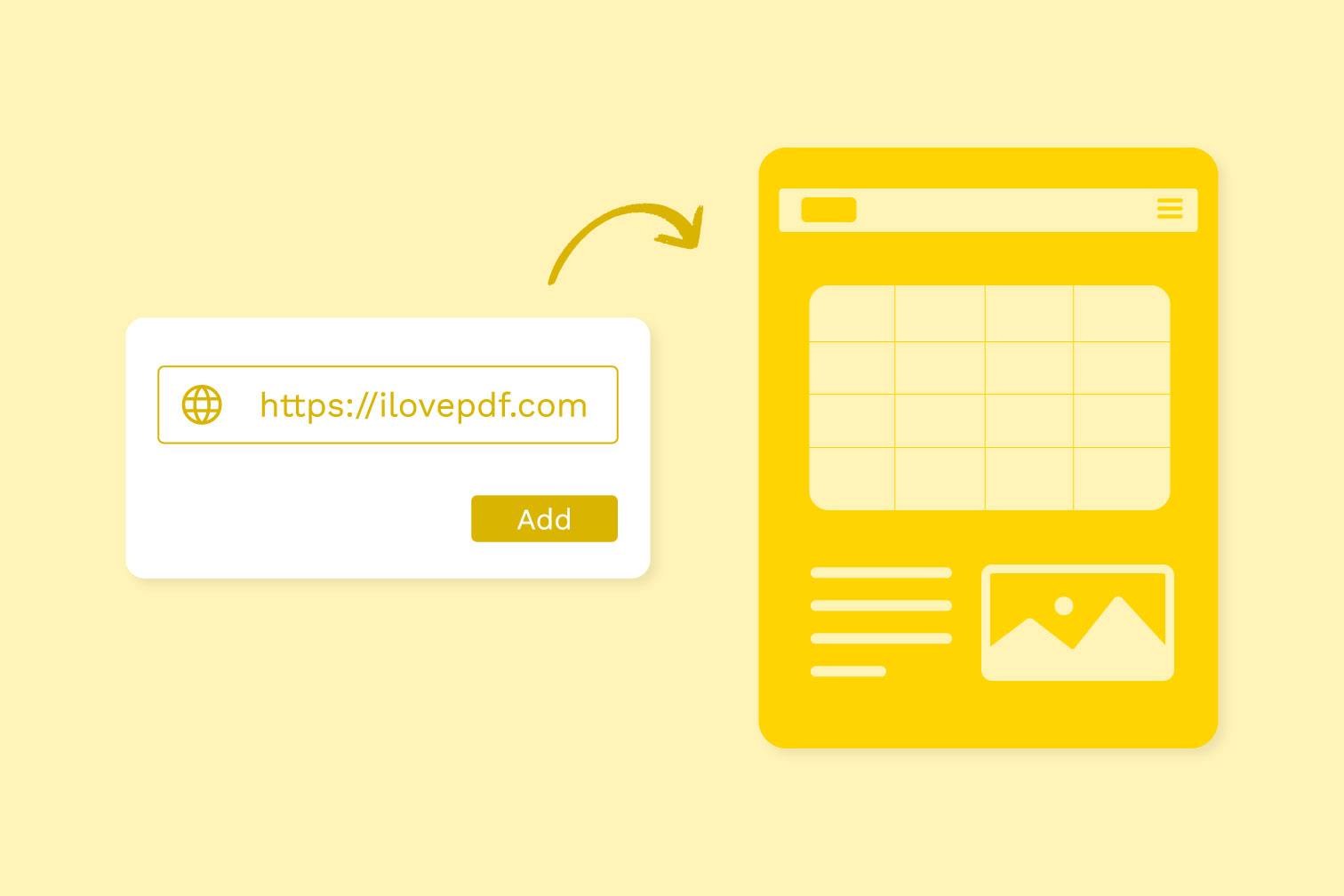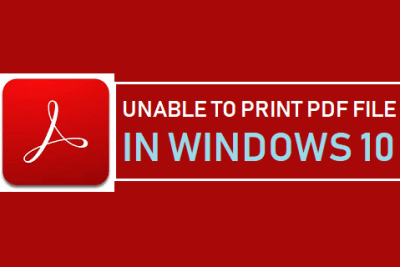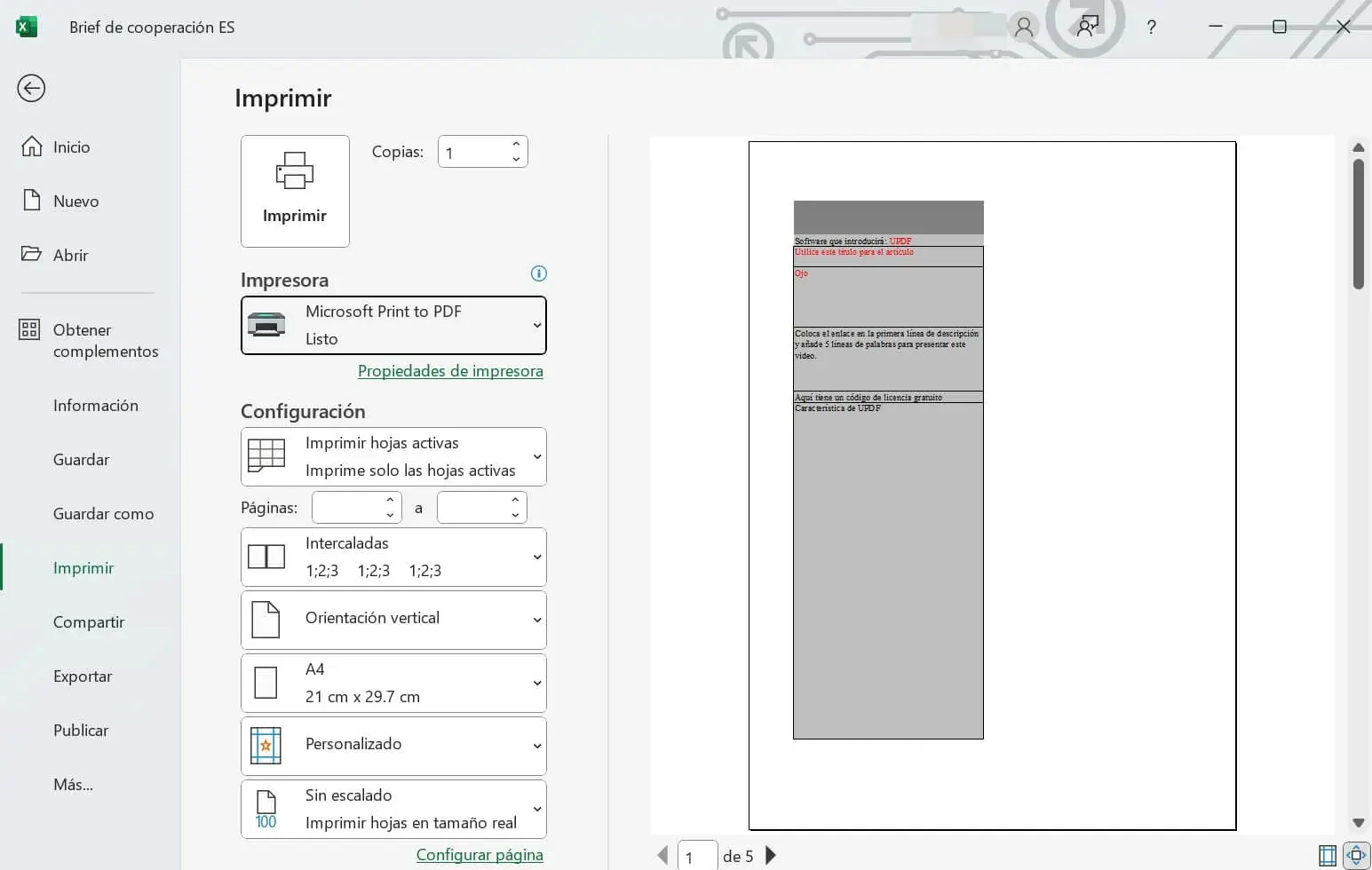- Microsoft Print ke PDF memungkinkan Anda dengan mudah mengonversi berkas apa pun yang dapat dicetak menjadi PDF.
- Anda dapat menyesuaikan hasil cetak, memecahkan masalah kesalahan, dan memilih alat alternatif yang lebih canggih.
- Ada aplikasi gratis dan berbayar untuk mengedit, melindungi, dan mengelola File PDF en Windows 11.

Pernahkah Anda ingin menyimpan dokumen, gambar, atau bahkan halaman web sebagai PDF dari PC Anda? Anda beruntung! Windows 11 memiliki fungsi super berguna yang terpasang di dalamnya untuk membuat berkas PDF dari dokumen apa pun yang dapat dicetak, membantu para profesional dan pengguna rumahan berbagi informasi secara aman dan efisien. Dan bagian terbaiknya: Anda tidak perlu menginstal program eksternal atau berurusan dengan konfigurasi yang rumit.
Pada artikel ini Anda akan menemukan Panduan yang sangat detail dan mudah dipahami untuk mempelajari cara mencetak sebagai PDF di Windows 11Selain itu, kami akan membahas semua detail relevan tentang fitur ini, mulai dari mengaktifkan printer PDF virtual, manfaatnya, potensi masalah, dan solusinya, hingga alternatif gratis dan lanjutan jika Anda menginginkan sesuatu yang lebih profesional. Ayo mulai!
Apa itu Microsoft Print to PDF dan apa kegunaannya?
Microsoft Mencetak ke PDF Ini adalah printer virtual yang terpasang di Windows 11 (dan juga tersedia di Windows 10) yang memungkinkan Anda untuk mengonversi dokumen apa pun yang dapat dicetak menjadi file PDF langsung dari opsi cetak program yang Anda gunakan. Baik Anda bekerja di Word, Excel, PowerPoint, menjelajahi internet, atau melihat foto, jika Anda melihat opsi cetak, Anda dapat menyimpannya sebagai PDF.
Ini sangat berguna karena format PDF bersifat standar dan universal, mempertahankan tata letak asli, memakan sedikit ruang, dan ideal untuk berbagi atau mengarsipkan dokumen. Ini juga menyediakan keamanan, karena Anda dapat melindungi file yang Anda buat dengan kata sandi atau membatasi izinnya.
Perbedaan antara Cetak sebagai PDF dan Simpan sebagai PDF
Anda mungkin telah memperhatikan bahwa beberapa aplikasi juga menyertakan fitur yang disebut Simpan sebagai PDFMeskipun tampak serupa, ada perbedaan penting yang perlu diketahui:
- Simpan sebagai PDF Mengonversi berkas asli ke PDF sambil mempertahankan semua elemennya, seperti hyperlink, bookmark, dan format penuh.
- Cetak sebagai PDF Buat PDF dari data yang ingin Anda lihat tercetak, sesuaikan tata letaknya dengan ukuran dan konfigurasi halaman yang dipilih. Beberapa elemen interaktif, seperti tautan, bookmark, atau latar belakang khusus, mungkin hilang atau berubah.
Oleh karena itu, jika Anda menginginkan hasil yang persis seperti dokumen kertas akhir, mencetak sebagai PDF adalah pilihan ideal. Jika Anda perlu menyimpan semua detail berkas digital, pilih untuk menyimpan sebagai PDF dari aplikasi, jika tersedia.
Keuntungan mencetak ke PDF dengan Windows 11
Keuntungan utama memiliki printer PDF virtual Windows 11 adalah:
- Anda tidak perlu menginstal program tambahan: terintegrasi ke dalam sistem operasi.
- Bekerja dengan program apa pun yang memungkinkan pencetakan: Word, Excel, PowerPoint, peramban web, penampil foto, dll.
- Hasilnya adalah file PDF standar, kompatibel dengan pembaca dan perangkat apa pun.
- Memfasilitasi pengiriman, penyimpanan dan mencetak pada kertas berikutnya dengan format halaman, margin, dan orientasi pilihan Anda.
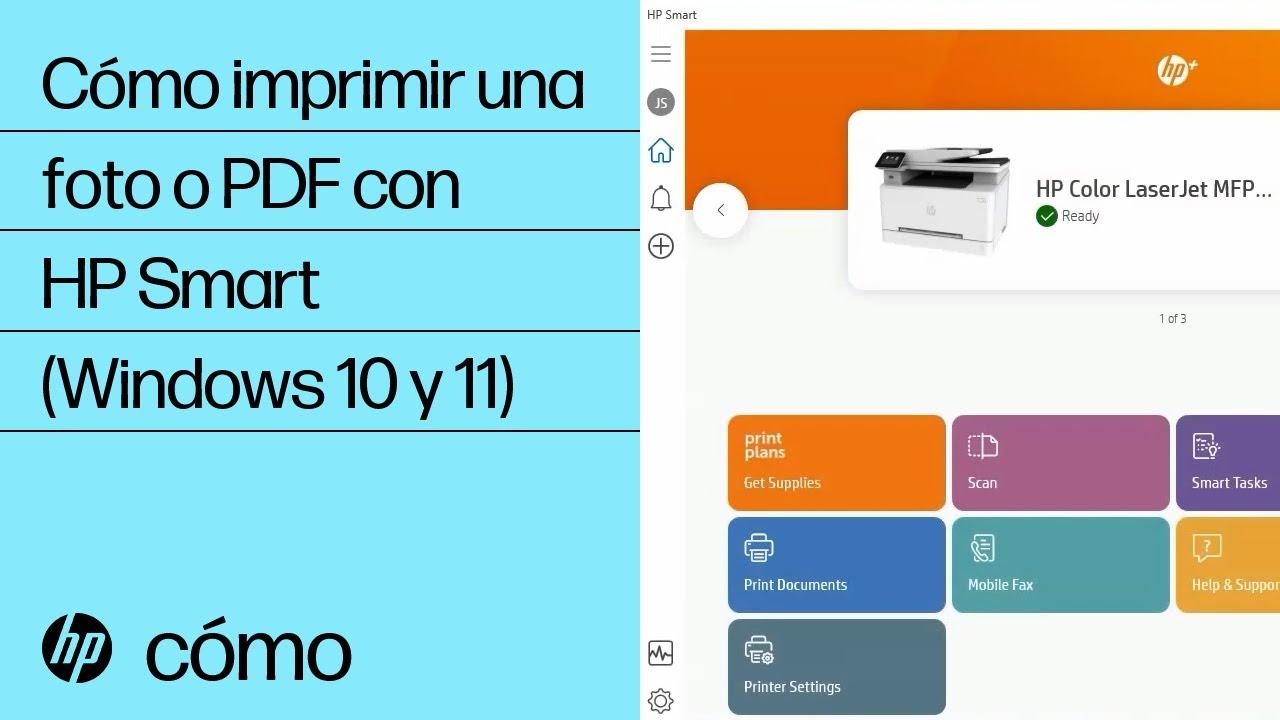
Cara mengaktifkan dan mengonfigurasi Microsoft Print ke PDF di Windows 11
Umumnya Microsoft Print ke PDF diaktifkan secara default di Windows 11.Namun, jika Anda telah memperbarui dari versi sebelumnya, atau jika karena alasan tertentu Anda tidak melihat printer ini tercantum, Anda dapat mengaktifkannya dengan mudah:
- Klik pada menu inisiasi dan ketik "Program dan Fitur" atau akses dari Panel kontrol.
- Klik pada Mengaktifkan atau menonaktifkan fitur Windows Di sisi kiri.
- Cari di daftar Microsoft Mencetak ke PDF dan centang kotak untuk mengaktifkannya.
- pers menerima dan, jika perlu, mulai ulang komputer Anda.
Jika setelah langkah-langkah ini Anda masih tidak melihatnya, Anda dapat Tambahkan secara manual dari Pengaturan > Perangkat > Printer & pemindai menggunakan opsi “Tambahkan printer atau pemindai” dan memilih “Tambahkan printer lokal atau jaringan dengan konfigurasi manual.” Pilih “Microsoft” sebagai produsen dan “Microsoft Print to PDF” sebagai printer.
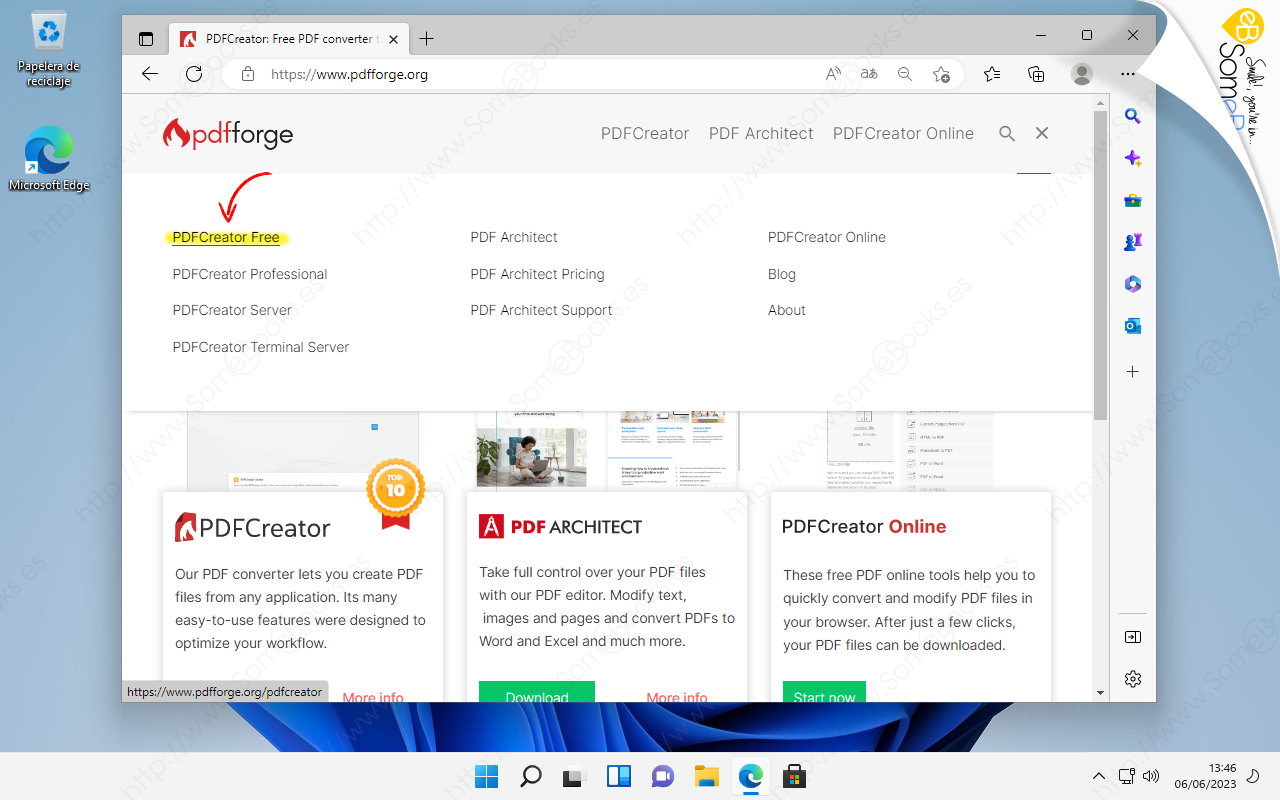
Langkah demi Langkah: Cetak File Apa Pun sebagai PDF di Windows 11
Membuat PDF semudah mengikuti proses pencetakan biasaAnda dapat melakukan ini dari aplikasi apa pun yang memungkinkan pencetakan:
- Buka berkas yang ingin Anda ubah ke PDF (dokumen, gambar, halaman web, dll.).
- Klik pada File> Cetak atau tekan Ctrl + P.
- Di jendela cetak, pilih Microsoft Mencetak ke PDF dalam daftar printer.
- Konfigurasikan opsi sesuai keinginan Anda: jumlah salinan, orientasi (potret atau lanskap), rentang halaman, warna atau hitam putih, ukuran kertas, dll.
- Klik pada mencetak.
- Sistem akan meminta Anda memilih lokasi penyimpanan berkas PDF yang dihasilkan. Pilih lokasi dan nama berkas, dan selesai.
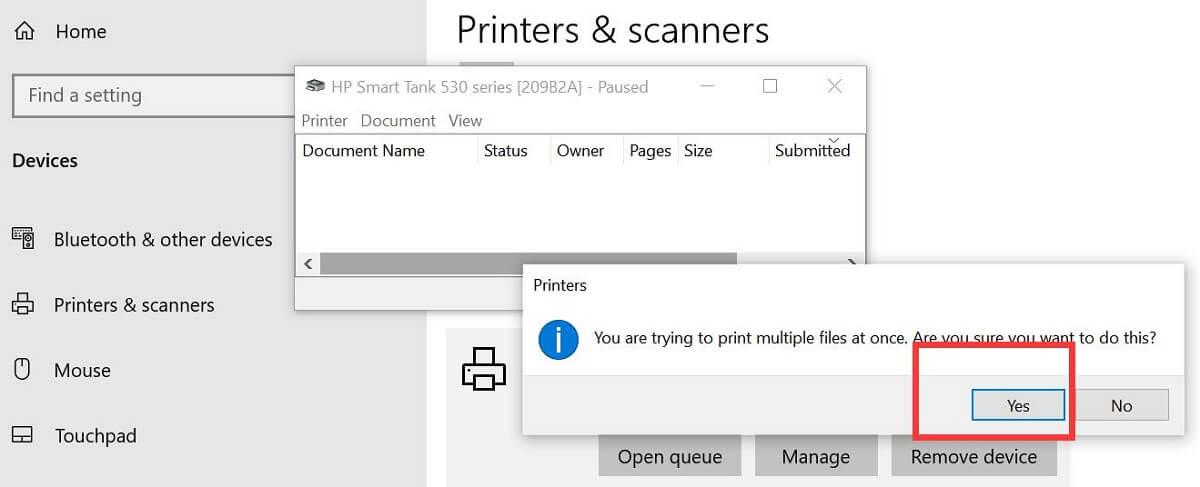
Sesuaikan PDF Anda saat mencetak
Salah satu keuntungan mencetak ke PDF adalah kemampuan untuk menyesuaikan hasil cetak sesuai dengan kebutuhan Anda:
- Memilih orientasi dokumen (vertikal atau horizontal).
- Pilih menu ukuran kertas (A4, letter, legal, dll.).
- Tentukan rentang halaman untuk mencetak (semua, hanya ganjil, hanya genap, atau halaman tertentu).
- Putuskan apakah Anda menginginkannya di berwarna atau hitam putih.
- Beberapa aplikasi memungkinkan opsi lain seperti menyertakan komentar, header, atau footer.
Dalam kasus PowerPoint Anda bahkan dapat mencetak beberapa slide per halaman (misalnya, menggunakan Adobe Reader yang diperbarui), yang sangat membantu menghemat kertas atau ruang digital. Untuk detail selengkapnya, lihat panduan kami tentang Cara Mencetak sebagai PDF di Windows 11.
Apa yang harus dilakukan jika Microsoft Print ke PDF tidak muncul atau tidak berfungsi
Terkadang, printer PDF Windows Anda mungkin hilang dari daftar printer atau menimbulkan masalah. Penyebabnya biasanya adalah penonaktifan yang tidak disengaja, konflik dengan pembaruan, atau masalah dengan driver.Untuk memulihkan fungsionalitas, Anda dapat mencoba metode berikut:
1. Mengaktifkan atau menginstal ulang Microsoft Print ke PDF
- Pergi ke Fitur Windows Hapus centang lalu centang kembali kotak Microsoft Print to PDF. Nyalakan ulang PC Anda setelah setiap perubahan.
2. Instalasi ulang manual
- dari Printer dan pemindai hapus printer PDF, tambahkan printer secara manual dan ikuti langkah-langkah pengaturan di atas.
3. Perbarui driver
- Akses Pengelola Perangkat, lihat di “Antrian Cetak” dan perbarui driver Microsoft Print ke PDF.
4. Gunakan Command Prompt atau PowerShell
- Jalankan perintah sesuai (
Disable-WindowsOptionalFeatureyEnable-WindowsOptionalFeature) untuk menonaktifkan dan mengaktifkan fitur dari baris perintah.
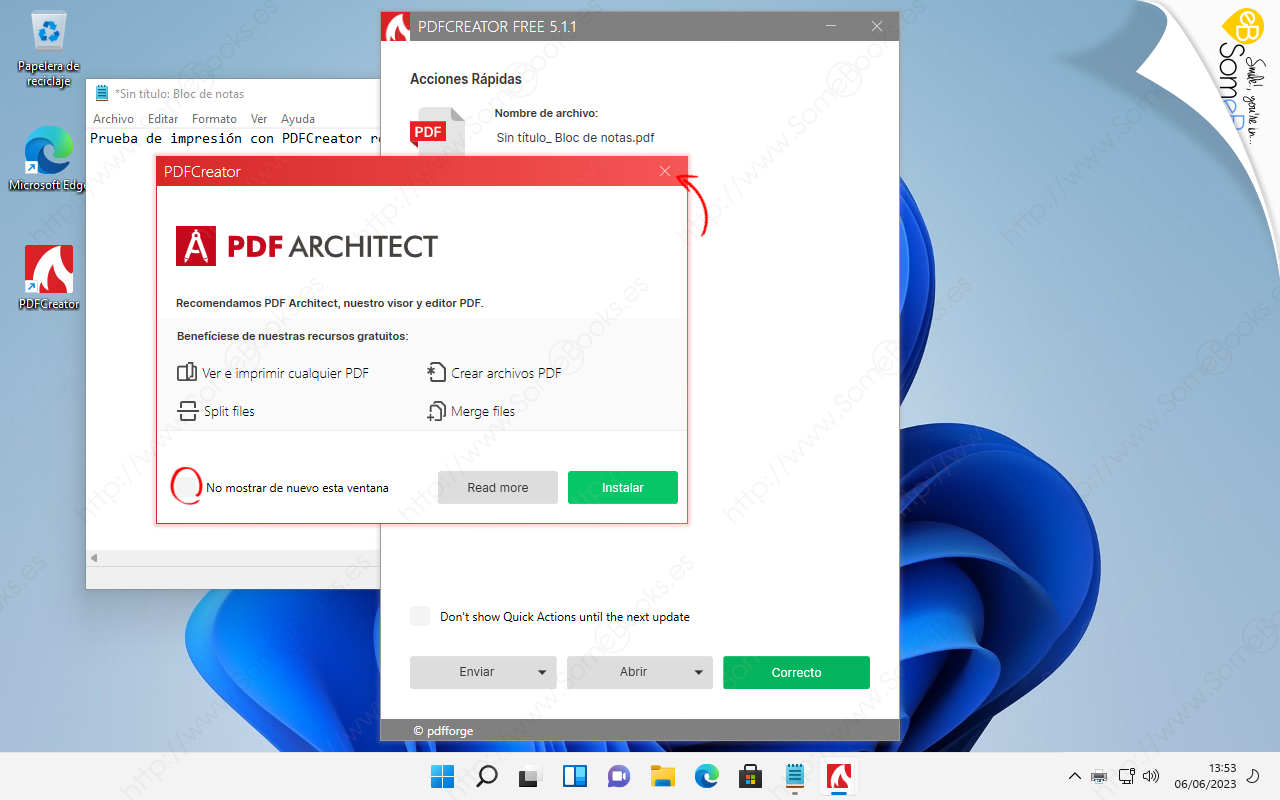
Alternatif gratis dan lanjutan: PDFCreator dan UPDF
Jika Anda memerlukan fitur tambahan, seperti Edit berkas PDF, gabungkan beberapa dokumen, lindungi kata sandi, tandatangani secara digital, atau ekspor ke format lain., tersedia alat gratis dan ampuh:
PDFCreator
PDFCreator Ini adalah printer virtual gratis yang memungkinkan Cetak file dari aplikasi apa pun dalam format PDF, JPG, PNG, TIF, dan lainnyaTermasuk banyak opsi lanjutan:
- Pembatasan akses dan enkripsi AES 128-bit.
- Tanda tangan digital dokumen.
- Gabungkan beberapa file menjadi satu.
- Kompresi gambar dan pengoptimalan ukuran.
- Integrasi dengan file explorer dan kustomisasi profil pencetakan.
Ia diinstal dengan mengunduh dari situs web PDFCreator resmi (pdfforge.org), dan penggunaan dasarnya sama dengan fungsi Windows: cukup kirimkan untuk dicetak dan pilih printer "PDFCreator".
UPDF
UPDF adalah paket pengeditan PDF lengkap kompatibel dengan Windows, Mac, iOS y AndroidAplikasi ini memungkinkan Anda mengedit teks, gambar, latar belakang, memberi anotasi, memotong, mengatur ulang halaman, dan banyak lagi. Aplikasi ini juga menawarkan pengaturan dokumen berbasis cloud dan antarmuka yang mudah digunakan dan intuitif.
Termasuk alat profesional seperti OCR, penomoran Bates, dan pengeditan lanjutan, yang tidak akan Anda temukan di opsi standar Windows. Untuk alternatif lain, lihat panduan lengkap kami.
Cetak sebagai PDF di aplikasi Microsoft tertentu
Kami menunjukkan kepada Anda di bawah ini cara mencetak sebagai PDF di aplikasi yang paling umum Microsoft Office:
- Microsoft Word: Buka dokumen, buka File > Cetak, pilih 'Microsoft Print to PDF', dan atur opsi yang diinginkan.
- Excel: Sama seperti Word. Sesuaikan area cetak dari tab yang sesuai jika Anda hanya ingin mengekspor beberapa sel. Untuk informasi lebih lanjut tentang opsi Excel, lihat panduan kami di .
- Power point: Anda juga dapat memilih berapa banyak slide yang Anda inginkan per halaman (satu, dua, atau lebih), yang berguna untuk ringkasan atau presentasi.
Dengan langkah-langkah ini, Anda akan memiliki PDF yang siap dibagikan, dicetak, atau disimpan.
Tips dan trik untuk mencetak PDF di Windows 11
- Jika Anda mencetak sekelompok gambar atau dokumen dan halaman-halamannya muncul dalam urutan yang salah, beri nama dengan angka (1.jpg, 2.jpg, dst.) dan pilih "urutkan berdasarkan nama" sebelum mencetak.
- Anda dapat mengatur Cetak ke PDF sebagai printer default untuk mempermudah prosesnya.
- Ingat bahwa opsi Windows asli tidak memungkinkan Anda untuk mengedit PDF yang dibuat; jika perlu, gunakan alat seperti UPDF atau Cara melindungi PDF dengan kata sandi.
- Untuk mencetak beberapa berkas PDF, pilih semuanya, klik kanan, dan pilih Cetak; PDF individual akan dibuat.
Solusi untuk masalah umum
Beberapa insiden paling umum dan solusinya adalah:
- Microsoft Print ke PDF tidak muncul: Aktifkan dari fitur Windows atau tambahkan printer secara manual.
- File PDF tidak dibuat: Periksa apakah tidak ada masalah izin pada folder tujuan atau nama file tidak mengandung karakter khusus.
- Halaman yang tidak berurutan: Ubah nama file sesuai urutan dan pastikan file dipilih dengan benar sebelum dicetak.
Cetak sebagai PDF di sistem dan browser lain
Meskipun artikel ini berfokus pada Windows 11, Anda harus tahu bahwa lain sistem operasi Mereka juga menawarkan opsi untuk mencetak sebagai PDF:
- macOS: Di jendela cetak, pilih PDF > Simpan sebagai PDF. Cepat dan mudah.
- iOS (iPhone/iPad): Gunakan opsi berbagi dan pilih 'buat PDF' langsung di aplikasi yang kompatibel.
- Android: Dari fungsi cetak, pilih 'Simpan sebagai PDF' dari daftar printer.
- Google Chrome (pada sistem apa pun): Dari menu cetak, pilih 'Simpan sebagai PDF' sebagai tujuan dan Anda akan segera mendapatkan berkas Anda.
Sepanjang perjalanan ini, Anda telah dapat mengenal secara mendalam semua pilihan, keuntungan, Trik dan alternatif untuk mencetak sebagai PDF di Windows 11. Jika Anda mencari solusi sederhana, printer PDF bawaan adalah pilihan yang paling mudah dan serbaguna.Bagi Anda yang membutuhkan pengeditan lanjutan, perlindungan, atau manajemen volume besar, aplikasi khusus seperti PDFCreator atau UPDF memenuhi semua kebutuhan Anda. Apa pun skenarionya, Anda dijamin mendapatkan dokumen digital universal yang siap dibagikan atau disimpan.
Penulis yang bersemangat tentang dunia byte dan teknologi secara umum. Saya suka berbagi ilmu melalui tulisan, dan itulah yang akan saya lakukan di blog ini, menunjukkan kepada Anda semua hal paling menarik tentang gadget, perangkat lunak, perangkat keras, tren teknologi, dan banyak lagi. Tujuan saya adalah membantu Anda menavigasi dunia digital dengan cara yang sederhana dan menghibur.